¿Estás utilizando Zoho Vault para gestionar tus contraseñas y estás buscando una nueva alternativa? Existen una serie de contraseñas de bóveda, que en última instancia funcionan bien, al igual que la bóveda de Zoho. Por esta razón, en este artículo te presentamos las 5 mejores alternativas al gestor de contraseñas Zoho Vault.
Las 5 Mejores Alternativas a Zoho Vault para Ti
Estas son las cinco mejores alternativas al gestor Zoho Vault.
1: 1Password
1Password es una aplicación que permite guardar todas tus contraseñas y gestionarlas en un panel de control. Este gestor de contraseñas admite bóvedas compartidas ilimitadas y almacenamiento de elementos. Con este gestor, ya no tendrás que memorizar todas tus contraseñas. Funciona con Chrome, Mac, Windows, Linux, Android y el sistema operativo iOS por lo tanto cualquier persona puede utilizarlo. Puedes darle una oportunidad.

Funciones:
- Admite controles de administración para ver y gestionar permisos.
- Cuenta con autenticación de dos factores, para una capa adicional de protección.
- Ofrece GB de almacenamiento de documentación por persona.
- Cuenta con un registro de actividad que te permite hacer un seguimiento de los cambios en las bóvedas.
Ventajas:
- Tiene una gran asistencia por correo electrónico.
- Con la versión Premium, obtendrás asistencia VIP.
- Compatible con varios sistemas operativos.
Desventajas:
- No es gratis
2. Keeper
Otro gestor que actúa como una buena alternativa a Zoho Vault es el gestor de contraseñas Keeper Vault. Esta herramienta te permite mantener a salvo todas tus contraseñas y gestionarlas con facilidad.
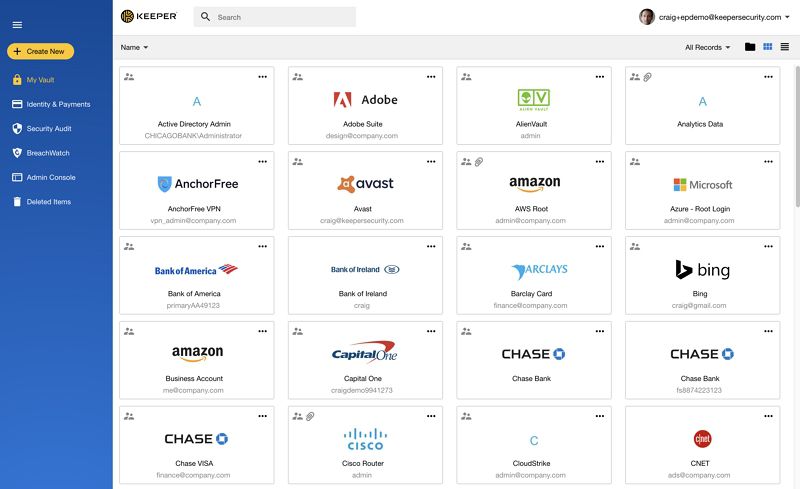
Funciones:
- Guarda las contraseñas e ingresa fácilmente a cualquier sitio web en el que hayas ingresado antes.
- Es un generador de contraseñas.
- Escanea tus tarjetas de pago, para facilitarte las compras en línea.
- Compatible con la monitorización de la dark web.
- Cuenta con autenticación de 2 factores.
Ventajas:
- Admite iniciar sesión con huella digital y Face ID.
- Es una herramienta segura.
- Fácil de usar en todas las plataformas.
- Cuenta con atención al cliente 24/7.
Desventajas:
- La versión gratis tiene muchas limitaciones.
3. Lastpass
También existe una bóveda llamada Lastpass, que permite gestionar las contraseñas. Al igual que el gestor de bóvedas de contraseñas mencionado anteriormente, Lastpass guarda y autocompleta las contraseñas, por lo que no tendrás que recordarlas. Asimismo, puede escanear y mantener los registros digitales en línea, de esta manera, hace que sea más fácil las compras en línea.

Funciones:
- Genera contraseñas fuertes y aleatorias.
- Admite el uso compartido de contraseñas.
- Proporciona almacenamiento de archivos.
- Admite autenticación de dos factores.
- Permite que personas cercanas accedan a tus contraseñas en caso de emergencia.
Ventajas:
- Es un gestor de contraseñas multiplataforma.
- Tiene una estupenda interfaz de usuario.
- Puedes sincronizar fácilmente entre dispositivos.
Desventajas:
- Tene un almacenamiento limitado en comparación con otros gestores de bóvedas de contraseñas.
4. Dashlane
Dashlane, es otro gestor de bóveda de contraseñas fácil de utilizar, ya sea en navegadores, computadoras de escritorio o dispositivos móviles. Este programa autocompleta y almacena tus contraseñas para que puedas iniciar sesión fácilmente. Por lo cual, cuando tengas Dashlane no tendrás que esforzarte para memorizar tus contraseñas.
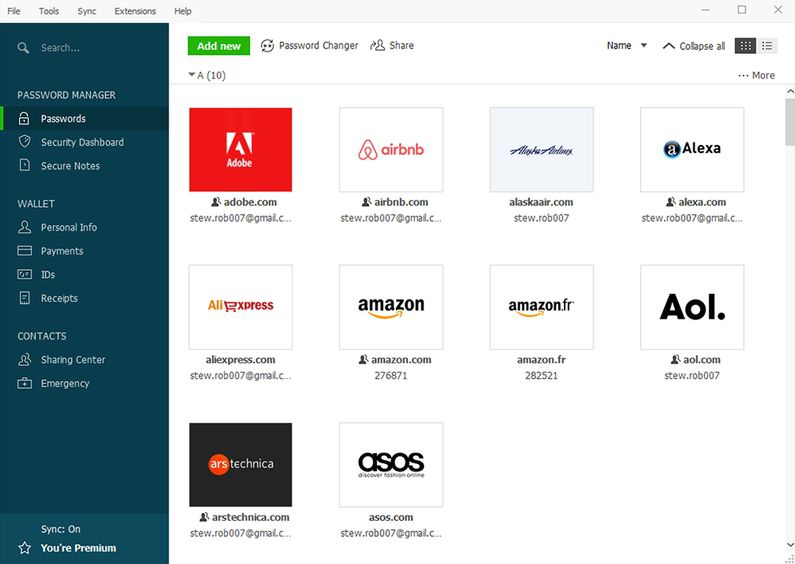
Funciones:
- Genera contraseñas únicas y las guarda.
- Pe permite importar contraseñas.
- Ofrece alertas en tiempo real sobre contraseñas manipuladas.
- Permite el cambio automático de contraseñas con un solo clic.
Ventajas:
- Autocompleta contraseñas fácilmente.
- Hace que no escribas ninguna información de acceso, lo que te permite iniciar sesión fácilmente.
- Te permite editar contraseñas.
Desventajas:
- Costoso tanto para usuarios particulares como para empresas.
5. Enpass
La última alternativa que recomendamos es Enpass. Este gestor te permite guardar, almacenar y gestionar todas tus contraseñas utilizando una clave maestra de contraseñas. Con Enpass, tendrás la certeza de que todos tus pagos digitales, licencias y compras en línea son seguros y además, podrás iniciar sesión fácilmente.
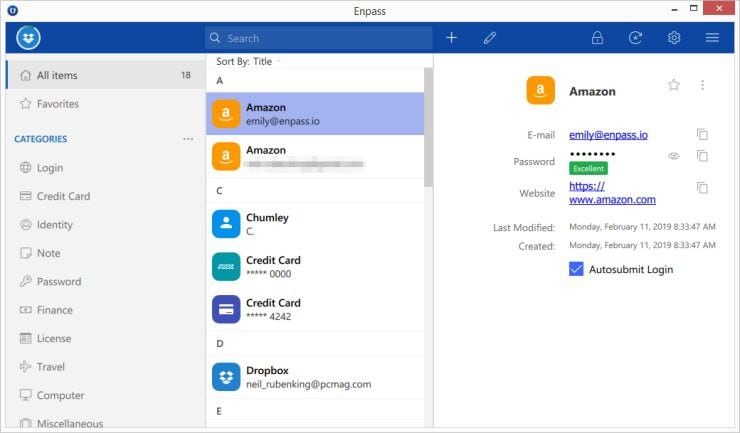
Funciones:
- Genera contraseñas fuertes.
- Admite autenticación multifactor.
- Sincroniza los datos entre diferentes almacenamientos en la nube.
- Rellena automáticamente las contraseñas.
Ventajas:
- Almacena contraseñas de forma segura a través de AES 256-bit.
- Los desarrolladores no pueden ver ni acceder a tus datos.
- Admite reconocimiento facial y de huellas digitales.
Desventajas:
- No ofrece monitorización de la dark web.
Cómo Utilizar el Gestor de Contraseñas Zoho Vault
Zoho Vault, es un gestor de contraseñas que hace que te mantengas organizado, guardando todas tus contraseñas y organizándolas con facilidad. Este gestor de bóvedas de contraseñas, funciona tanto en un navegador como en una computadora de escritorio. Lo que es encantador acerca de la contraseña de la bóveda, es que puedes compartila fácilmente con los miembros de tu equipo y rastrearlos fácilmente.
Ventajas:
- Almacena y organiza fácilmente las contraseñas.
- Admite el inicio de sesión con un solo clic.
- Te permite compartir y gestionar contraseñas.
- Es seguro Te Proporciona un panel de control en el que puedes hacer un seguimiento de tus contraseñas.
Desventajas:
- No puede gestionar las contraseñas de algunos de los principales sitios como Gmail.
Fijación de precios:
- Gratis para Siempre - es gratis.
- Estándar - es de $0.9.
- Profesional - con un mínimo de 5 usuarios es de $3.6.
- Empresa - con un mínimo de 5 usuarios es de $6.3.
Esta es una guía sobre cómo instalar y utilizar el gestor de contraseñas Zoho Vault:
Paso 1. En primer lugar, visita el sitio web de Zoho Vault y crea una cuenta. También puedes registrarte con tu cuenta de Google, LinkedIn u Outlook.
Paso 2. A continuación, tendrás que crear una clave maestra, con una frase de contraseña que distinga entre mayúsculas y minúsculas, la cual Zoho utilizará para acceder a Zoho Vault.
Paso 3. Para establecer los ajustes de uso compartido, ve a "Página de configuración", haz clic en "Secretos de Uso compartido" y, a continuación, haz clic en el botón "Iniciar Uso Compartido".
Paso 4. Si quieres configurar la autenticación de dos factores, ve a "Seguridad", haz clic en "Autenticación de dos factores" y actívala.
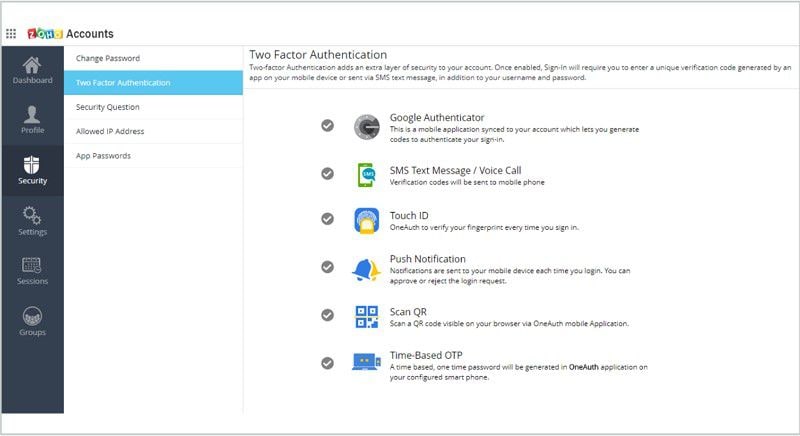
Paso 5. Para establecer contraseñas, ve a "Configuración" y haz clic en "Política de Contraseñas". Desde ahí, puedes configurar las contraseñas.
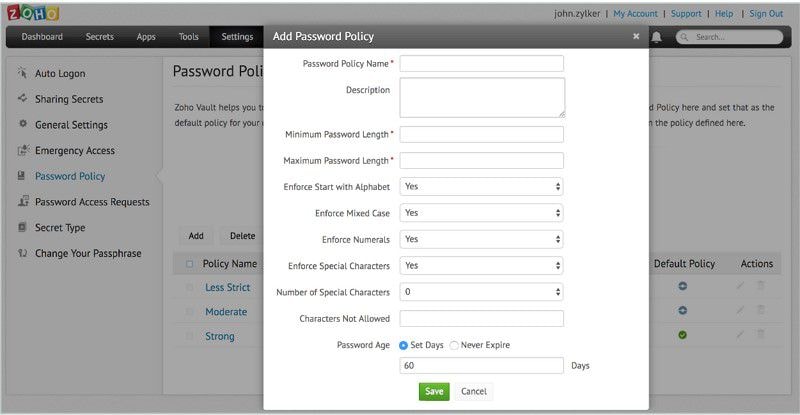
Y esto es lo básico del gestor y guardián de contraseñas Zoho Vault.
 100% Seguro | Sin anuncios |
100% Seguro | Sin anuncios |






